Les annonces pleine page, les fenêtres pop-up et les vidéos qui se lancent automatiquement nuisent au confort de navigation. Elles détournent l’attention des internautes et ralentissent le chargement des sites. Prodigemobile vous explique comment activer le filtrage des publicités intrusives sur Google Chrome pour Android.
Le bloqueur de pub de Google Chrome
Vous en avez marre des problèmes des ralentissement causés par l’affichage de publicités intrusives ? Ça tombe bien. Depuis le début de l’année, la version mobile du navigateur Google Chrome dispose d’un bloqueur de publicités intégré par défaut.
Avant de commencer Il faut savoir que ce dispositif ne propose pas autant de fonctionnalités que les extensions de bloqueurs de publicités traditionnels. Son approche est totalement différente des autres outils disponibles sur le net. Par exemple, vous ne pourrez pas désactiver l’affichage de toutes les annonces présentes sur les sites web, ni même retirer les bannières publicitaires que l’on peut voir sur les téléphones Xiaomi.
L’objectif du bloqueur de pubs de Google Chrome n’est donc pas de filtrer la moindre pub mais d’améliorer le confort de navigation des internautes et notamment la vitesse de chargement des pages web. De leur côté, les éditeurs pourront continuer à générer des revenus publicitaires et produire du contenu gratuit. Beaucoup d’internautes l’oublient mais de nombreux sites reposent uniquement sur la publicité en ligne.
Qu’est-ce qu’une publicité intrusive ?
Le programme de blocage de publicités a été conçu pour éliminer les publicités dites intrusives. Ce terme regroupe différents types d’annonces. Ça va de la publicité qui occupe plus de 30% de la surface de l’écran d’un smartphone, en passant par les annonces qui s’affichent en plein écran avant le chargement de la page web ou des publicités avec vidéo sonore intégrée sans oublier les annonces animées clignotantes.
Bref, vous l’aurez compris il s’agit de tous les formats de publicités créés pour perturber l’utilisateur et l’empêcher d’utiliser correctement son navigateur web. La liste des types d’annonces interdites a été mise en place par le groupe CBA (Coalition for Better Ads) après une vaste étude menée auprès des internautes.
Le CBA regroupe un nombre important de sociétés de publicités et de gros médias en ligne. Parmi elles on retrouve Google, Facebook, Proctor & Gamble, Unilever mais aussi Microsoft ou des éditeurs comme le Washington Post et Reuters.
Activer le système de blocage de publicités intrusives sur Chrome
Le bloqueur de publicités de Google Chrome est normalement activé par défaut. Si ce n’est pas le cas, ce tutoriel va vous aider à bannir l’affichage des bannières intrusives lors de votre navigation web. Ceci vous permettra de bloquer tout ce qui empiète sur le contenu et de retrouver une navigation sur mobile simple et rapide.
- Lancez Google Chrome sur votre smartphone Android
- Appuyez sur le bouton Menu (3 points) situé en haut à droite de la fenêtre
- Sélectionnez l’option Paramètres dans la fenêtre qui va apparaître
- Cliquez ensuite sur Paramètres du site
- Vérifiez que la rubrique Annonces affiche la mention Bloqué sur certains sites
- Si ce n’est pas le cas, cliquez sur la rubrique et désactiver l’interrupteur pour bloquer l’affichage des annonces intrusives
- Répétez le même processus pour la rubrique Pop-ups et redirections
Voilà c’est tout ce que vous avez à faire. Ce dispositif se chargera d’éradiquer automatiquement les publicités intempestives qui tentent de retenir votre attention à tout prix. Fini donc les annonces interstitielles avec compte à rebours et autres bannières qui empêchent d’accéder immédiatement au contenu des pages web.
Funding Choices, la solution zéro pub de Google
Le système Funding Choices de Google a pour but d’identifier automatiquement les internautes utilisant un ad-blocker et de les inciter à le désactiver spécifiquement pour ce site. Son principe est extrêmement simple. Une fois la page chargée, un message va s’afficher automatiquement sur l’écran des utilisateurs de bloqueurs de pubs pour leur rappeler l’importance et le rôle de la publicité dans le modèle économique des sites internet.
Ce dispositif ne restreint pas (toujours) l’accès au contenu. L’internaute est libre ou non d’accepter. Il s’agit juste de lui faire prendre conscience que cela impacte les revenus des médias. On l’oublie trop souvent mais l’information gratuite a un coût.
Pour les internautes allergiques à la publicité, la solution Funding Choices permet de souscrire à un abonnement pour supprimer toutes les publicités présentes sur la page visitée. La formule d’abonnement varie en fonction des sites mais les prix restent relativement accessibles. Les tarifs débutent à 0,01 centimes par page vue sans aucune annonce.
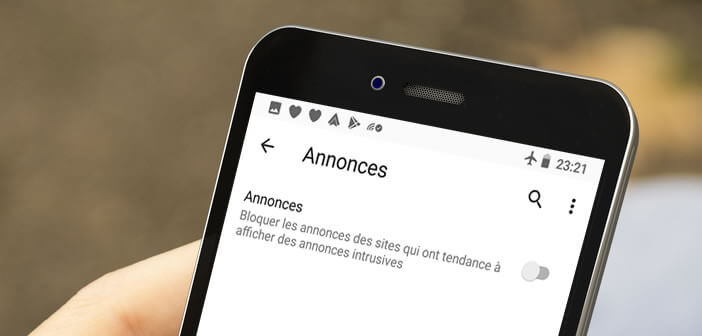
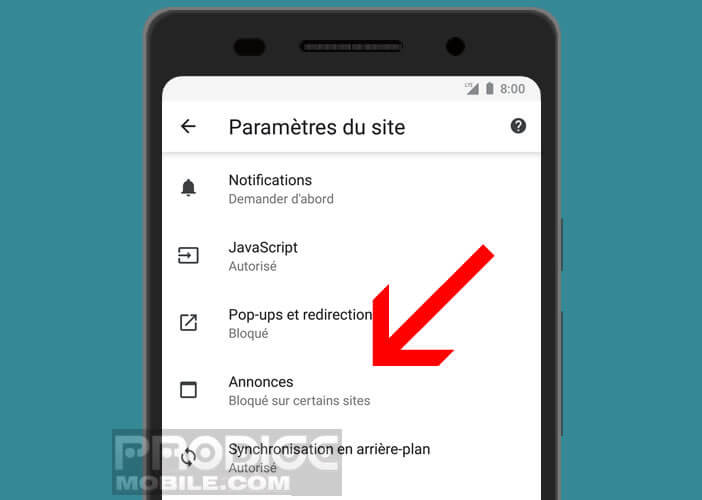
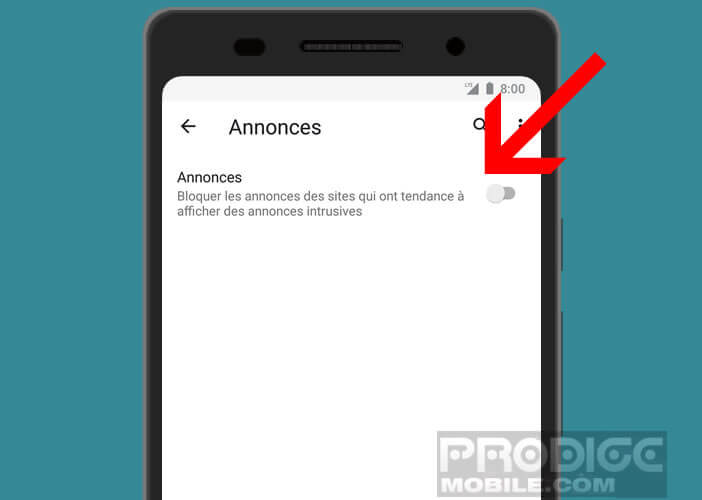
3 commentaires
Ca ne fonctionne pas.
Je ne veux pas voire des annonces sur Facebook et YouTube. Y’en a trop.
Bonjour Elmekki,
Sur cet article on explique comment bloquer les pop-ups de publicité. Concernant ton problème d’affichage d’annonce, il faudra t’orienter vers des bloqueurs de publicité. Par contre pour en avoir testé un ou deux, les annonces YouTube avant le lancement des vidéos continuent d’apparaître. Et le pire c’est qu’elles sont payantes.